Die 9 besten Kalender-Apps für Mac – Vergleich 2025

Bild: Erstellt mit Dall-E
Ob Sie geschäftliche Meetings oder private Termine organisieren – die beste Kalender-App für Mac ist entscheidend für effektives Zeitmanagement. Die richtige Kalender-App hilft Ihnen dabei, Ihren Zeitplan zu organisieren, Ihre Produktivität zu steigern und effizient mit anderen zusammenzuarbeiten. Sie ist ein unverzichtbares Werkzeug, um die Kontrolle über Ihre Zeit zu behalten und sie sinnvoll zu nutzen.
Aber wie finden Sie bei der Vielzahl an Kalender-Apps auf dem Markt die richtige für sich? Wir haben eine Liste der neun besten Kalender-Apps für Mac zusammengestellt. Jede App verfügt über wichtige Eigenschaften, auf die Sie achten sollten, sowie einige besondere Funktionen, die sie von den anderen unterscheiden.
Inhaltsverzeichnis
TOC
Welche Vorteile bietet eine Kalender-App?
Heutige Terminkalender sind meist voll und unvorhersehbar. Viele von uns jonglieren mit verschiedenen Prioritäten, die geplant und eingetragen werden müssen. Ob wir Mitarbeitergespräche oder die Klavierstunde der Kinder einplanen – wir müssen Termine unterwegs hinzufügen, auf einen Blick erfassen und mühelos verschieben können.
Eine Kalender-App kann Ihren Alltag deutlich vereinfachen und Ihr Leben effizienter machen. Hier sind einige zentrale Vorteile, mit denen Sie rechnen können.
Verbesserte Organisation
Kalender-Apps zentralisieren Ihre Termine, Meetings und Deadlines. Wenn alles an einem Ort ist, verpassen Sie seltener wichtige Termine. Ein vollständiger Überblick über Ihre täglichen, wöchentlichen und monatlichen Verpflichtungen zeigt Ihnen auch, ob Sie an Ihrer Kapazitätsgrenze arbeiten oder noch Raum für weitere Aufgaben haben. Das hilft Ihnen, eine gute Work-Life-Balance zu bewahren.
Entscheidend ist, eine Kalender-App zu nutzen, die Ihnen zusagt und die Sie regelmäßig – idealerweise täglich – verwenden.
Gesteigerte Produktivität
Durch die Integration Ihrer Kalender-App mit einem automatischen Zeiterfassungstool (wie Timing) können Sie Ihre Arbeitszeit um Ihre produktivsten Stunden herum planen. In der unten gezeigten Statistik-Ansicht von Timing lässt sich beispielsweise erkennen, dass diese Person zwischen 12 und 16 Uhr am produktivsten ist. Es könnte sich lohnen, diese Stunden durch Time-Blocking in der Kalender-App zu reservieren, damit Deep Work in Ihren produktivsten Zeiten stattfindet.
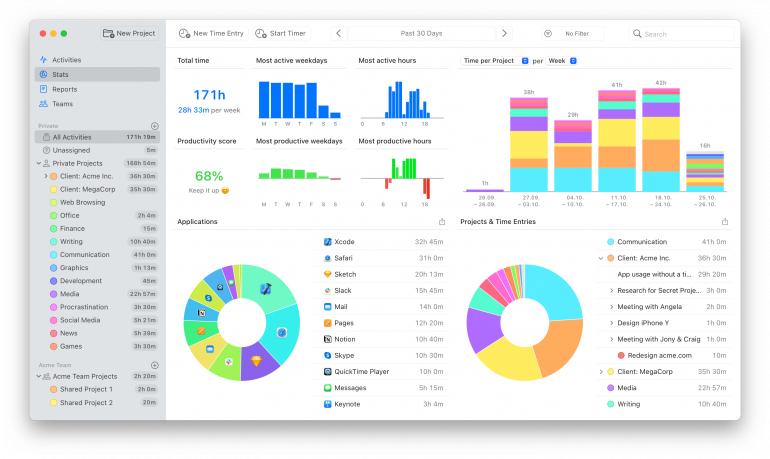
Bild: Timing-App
Nahtlose Zusammenarbeit
Viele Kalender-Apps bieten Freigabefunktionen, sodass Sie Ihre Verfügbarkeit mit Kollegen, Freunden und Familie abstimmen können. Dies ist besonders nützlich für die Planung von Meetings, die Koordination von Projekten oder die Organisation von Familienaktivitäten. Funktionen wie gemeinsame Kalender und Einladungen erleichtern es allen Beteiligten, auf demselben Stand zu bleiben.
Synchronisation über mehrere Geräte
Moderne Kalender-Apps synchronisieren nahtlos zwischen Mac, iPhone und iPad. Das bedeutet, dass Ihr Zeitplan immer aktuell ist, egal welches Gerät Sie verwenden. Diese Konsistenz stellt sicher, dass Sie nie einen Termin verpassen, auch wenn Sie unterwegs sind.
Anpassbare Benachrichtigungen
Benachrichtigungen und Erinnerungen können individuell angepasst werden, um Sie rechtzeitig über anstehende Termine zu informieren. Sie können Warnungen Minuten, Stunden oder sogar Tage im Voraus einstellen, damit Sie sich angemessen vorbereiten können.
Die 9 besten Kalender-Apps für Mac
Hier ist unsere Liste der besten Kalender-Apps für Mac. Wir beginnen mit den integrierten Optionen von Apple, Google und Microsoft, gefolgt von Drittanbieter-Alternativen.
1. Apple Kalender
Apple Kalender ist der native Kalender des Mac, der Einfachheit und ein aufgeräumtes Design in den Vordergrund stellt. Er ist tief in das Apple-Ökosystem integriert und stellt sicher, dass Ihre Termine, Erinnerungen und Ereignisse nahtlos über alle Ihre Apple-Geräte synchronisiert werden.
Diese App kann besonders attraktiv für eingefleischte Apple-Nutzer sein, die die Konsistenz und Zuverlässigkeit der nativen Apps schätzen. Die Synchronisation mit iCloud macht es einfach, Termine über Mac, iPhone und iPad zu verwalten. Apple Kalender ist für alle Mac-Nutzer kostenlos. Timing lässt sich übrigens hervorragend mit Apple Kalender integrieren.
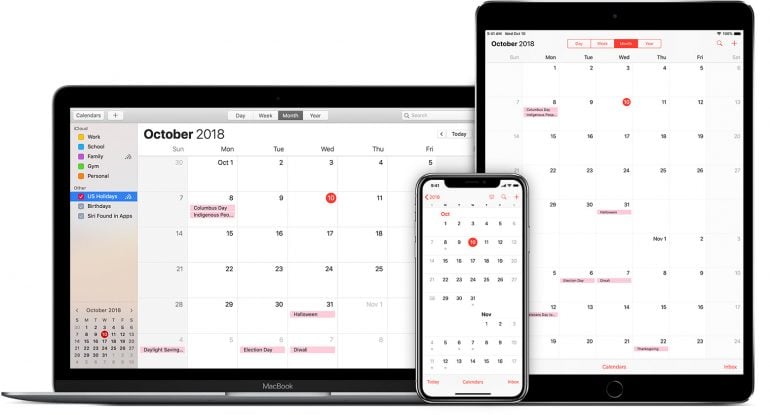
Bild: Apple
Hauptfunktionen:
- Nahtlose Integration: Synchronisiert perfekt mit iCloud und anderen Apple-Diensten wie Kontakten und Erinnerungen
- Einfaches, klares Interface: Benutzerfreundliche Oberfläche, die leicht zu navigieren ist
- Mehrere Kalenderansichten: Wechseln Sie zwischen Tag, Woche, Monat und Jahr
- Natürliche Spracheingabe: Erstellen Sie Ereignisse, indem Sie Sätze wie „Mittagessen mit Max am Freitag um 12 Uhr“ eingeben
- Geteilte Kalender: Teilen Sie Kalender einfach mit Familie und Kollegen
- Standortbasierte Erinnerungen: Erhalten Sie Benachrichtigungen basierend auf Ihrem Standort
- Reisezeitberechnung: Fügen Sie automatisch Reisezeit zu Ereignissen hinzu, basierend auf Ihrem aktuellen Standort
Mac App Store-Bewertung: Integrierte App
Preis: Kostenlos
Was Nutzer sagen: „Mir gefällt die reibungslose Integration mit anderen Apple-Produkten und die Möglichkeit, mehrere Kalenderansichten zu haben.“ — Apple Support Community-Nutzer
2. Google Kalender
Google Kalender ist ein robustes, cloudbasiertes Tool, das sich nahtlos mit anderen Google-Diensten wie Gmail, Google Meet und Google Drive integriert. Es ist eine ausgezeichnete Wahl, wenn Sie stark in das Google-Ökosystem investiert sind oder häufig mit anderen zusammenarbeiten, die Google-Dienste nutzen.
Die webbasierte Natur von Google Kalender macht ihn von jedem Gerät mit Internetverbindung zugänglich, und seine intelligenten Funktionen wie automatische Ereigniserstellung aus Ihren E-Mails machen es zu einem leistungsstarken Zeitmanagement-Tool. Timing integriert sich ebenso nahtlos mit Google Kalender.
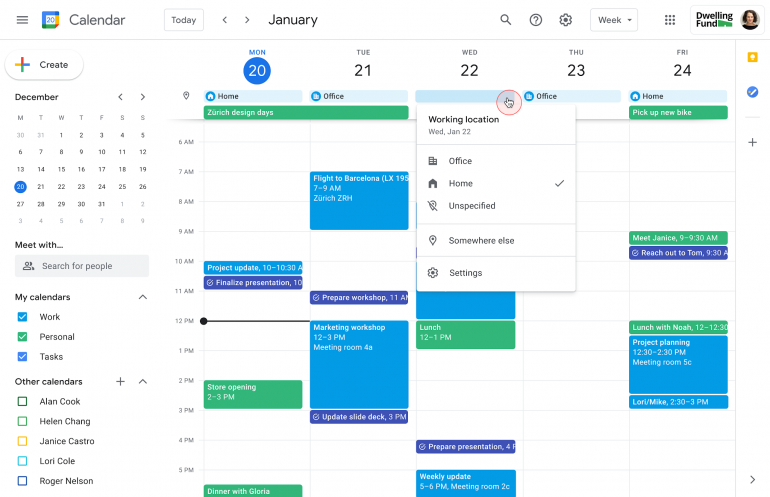
Bild: Google
Hauptfunktionen:
- Integration mit Google-Diensten: Synchronisiert mit Gmail, Google Meet und anderen Google-Apps
- Intelligente Terminvorschläge: Schlägt automatisch Zeiten basierend auf Ihrer Verfügbarkeit vor
- Geteilte Kalender und Ereignisse: Einfache Zusammenarbeit mit anderen
- Ziele und Erinnerungen: Setzen Sie persönliche Ziele und erhalten Sie Erinnerungen, um auf Kurs zu bleiben
- Automatische Ereigniserstellung: Erstellt Ereignisse aus Gmail-Nachrichten wie Flugbestätigungen oder Hotelreservierungen
- Zeiteinblicke: Zeigt Ihnen visuell, wie Sie Ihre Zeit zwischen verschiedenen Aktivitäten verbringen
- Mehrere Kalender: Verwalten Sie Arbeit, Privatleben und andere Kalender an einem Ort
Mac App Store-Bewertung: Webbasiert
Preis: Kostenlos mit einem Google-Konto; zusätzliche Funktionen mit Google Workspace ab 6 € pro Nutzer pro Monat
Was Nutzer sagen: „Google Kalender bietet eine hervorragende Plattform zur Erstellung von Meetings, Ereignissen und Erinnerungen, ohne umfangreiche Konfigurationen vornehmen zu müssen. Sie können einfach ein Meeting buchen und die erforderlichen Teilnehmer einladen. Die Desktop- und Mobilversionen sind in verschiedene Software, Tools und Anwendungen integriert, sodass Sie Ihre Meetings und Ereignisse im Auge behalten können, egal was Sie tun.“ — Digital Marketing Manager, mittleres Unternehmen
3. Fantastical
Fantastical ist eine Premium-Kalender-App, die für ihre wunderschöne Benutzeroberfläche und leistungsstarke Funktionen bekannt ist. Sie geht über die Grundlagen hinaus und bietet erweiterte Werkzeuge wie Wettervorhersagen, interessante Kalender (wie Sportereignisse und TV-Sendungen) und Vorlagen zur Beschleunigung der Ereigniserstellung.
Die natürliche Sprachverarbeitung ist besonders beeindruckend, sodass Sie komplexe Ereignisse mit einfachen Sätzen erstellen können. Es ist eine großartige Wahl für Power-User, die eine funktionsreiche Kalenderlösung wünschen.
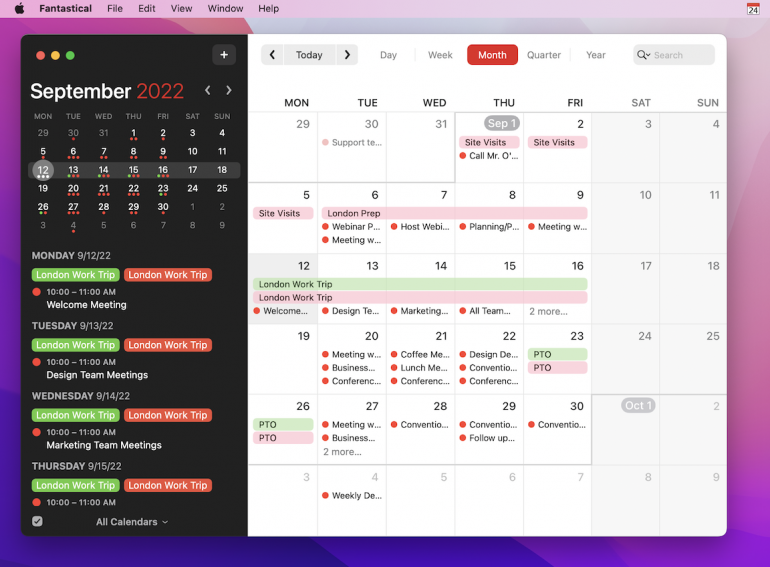
Bild: Flexibits
Hauptfunktionen:
- Natürliche Sprachverarbeitung: Erstellen Sie Ereignisse mit alltäglicher Sprache
- DayTicker-Ansicht: Eine einzigartige Zeitleiste, die alle Ihre Ereignisse, Aufgaben und Wettervorhersagen zeigt
- Kalendersets: Gruppieren Sie verwandte Kalender und wechseln Sie leicht zwischen ihnen
- Einladungsvorschläge: Schlägt Zeiten für Meetings basierend auf der Verfügbarkeit aller vor
- Wetterintegration: Sehen Sie die Wettervorhersage direkt in Ihrer Kalenderansicht
- Interessante Kalender: Abonnieren Sie Kalender für Sport, TV-Sendungen und mehr
- Aufgabenverwaltung: Integriert mit Todoist und der Erinnerungen-App zur Verwaltung von Aufgaben neben Ereignissen
Mac App Store-Bewertung: 4,5 von 5
Preis: Kostenlose Testversion mit eingeschränkten Funktionen; Premium-Version ab 4,75 € pro Monat (jährliche Abrechnung)
Was Nutzer sagen: „Fantasticals natürliche Sprachverarbeitung ist unübertroffen. Ich kann schnell Ereignisse mit komplexen Details eingeben, und es versteht genau, was ich meine. Die Integration mit meinen anderen Kalendern und Aufgabenlisten hält alles an einem Ort. Die DayTicker-Ansicht ist zu meinem Favoriten geworden, um meinen ganzen Tag auf einen Blick zu sehen.“ — GetApp-Nutzer
4. BusyCal
BusyCal ist eine weitere leistungsstarke Kalender-App für Mac-Nutzer, die erweiterte Anpassungsoptionen und mehr Kontrolle suchen. Sie bietet Funktionen wie integrierte To-Do-Listen, Reisezeit und Wettervorhersagen, alles innerhalb einer hochgradig anpassbaren Benutzeroberfläche.
Besonders stark ist BusyCal bei der Verwaltung mehrerer Kalender und bietet robuste Filter- und Anzeigeoptionen, mit denen Sie sich leicht auf das Wesentliche konzentrieren. Die App bietet auch eine Listenansicht, mit der Sie Ihre anstehenden Ereignisse chronologisch sehen.
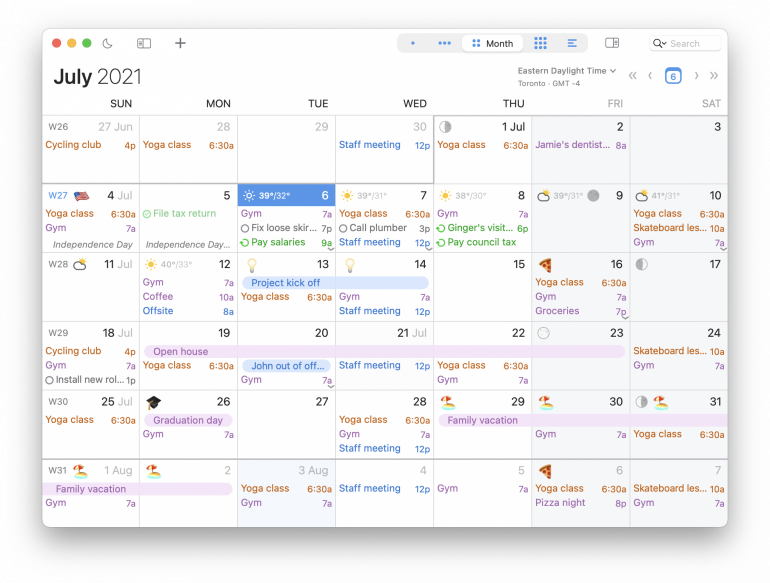
Bild: BusyMac
Hauptfunktionen:
- Anpassbare Ansichten: Mehrere Ansichtsoptionen inklusive Tag, Woche, Monat, Jahr und Liste
- Integrierte To-Do-Listen: Verwalten Sie Aufgaben zusammen mit Ihren Kalenderereignissen
- Wettervorhersage: Zeigt Wettervorhersagen in Ihrer Kalenderansicht
- Reisezeit: Fügt automatisch Reisezeit zu Ereignissen basierend auf Standort hinzu
- Smart Filter: Erstellen Sie eigene Filter, um nur die relevanten Ereignisse zu sehen
- Grafiken und Aufkleber: Fügen Sie visuelle Elemente zu Ereignissen für leichtere Identifikation hinzu
- Menüleisten-App: Schneller Zugriff auf Ihren Kalender aus der Menüleiste
Mac App Store-Bewertung: 4,3 von 5
Preis: 49,99 € Einmalkauf mit 30-Tage-Testversion
Was Nutzer sagen: „Es gibt unzählige Funktionen. Eine meiner Favoriten sind Grafiken — Sie können kleine Bilder zu jedem Kalenderelement hinzufügen, um es schnell identifizierbar zu machen. Ich benutze eine Kamera für Fototermine und einen Leuchtturm für Karten- und Spieleabende. So lustig!“ — BusyCal-Nutzer
5. Calendly
Calendly ist kein traditioneller Kalender im eigentlichen Sinne, sondern ein Terminplanungstool, das die Koordination von Meetings revolutioniert. Es eliminiert das Hin und Her beim Finden eines geeigneten Termins, indem es anderen erlaubt, aus Ihren verfügbaren Zeitfenstern zu wählen. Das spart enorm viel Zeit.
Dies macht es besonders wertvoll für Fachleute, die häufig Meetings mit Kunden, Klienten oder Teammitgliedern planen. Die automatisierten Erinnerungen und Follow-ups helfen, No-Shows zu reduzieren und alle auf dem Laufenden zu halten.
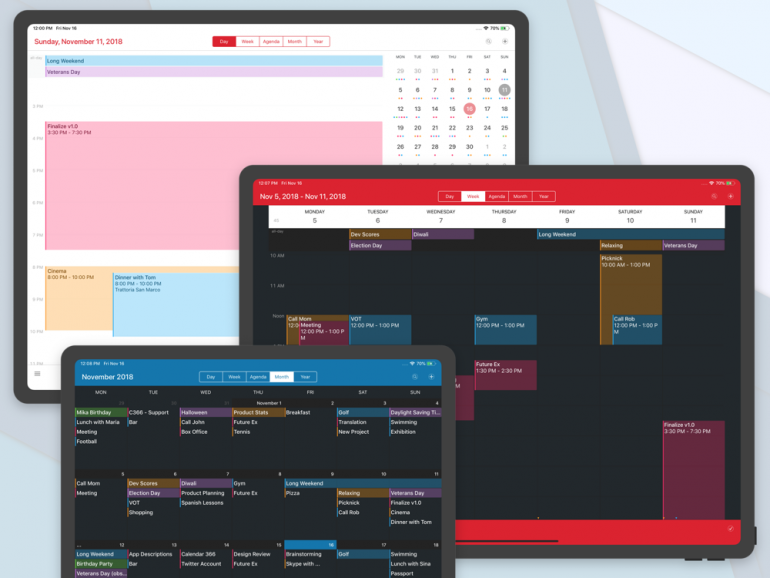
Bild: Calendly
Hauptfunktionen:
- Automatisierte Terminplanung: Lassen Sie andere basierend auf Ihrer Verfügbarkeit buchen
- Benutzerdefinierte Buchungsseiten: Erstellen Sie personalisierte Terminplanungslinks
- Pufferzeiten: Fügen Sie automatisch Zeit zwischen Meetings hinzu
- Team-Terminplanung: Koordinieren Sie Gruppenmeetings einfach
- Integrationen: Funktioniert mit Zoom, Teams, Salesforce und mehr
- Automatisierte Erinnerungen: Sendet E-Mail- und SMS-Erinnerungen zur Reduzierung von No-Shows
- Zeitzonenerkennung: Passt sich automatisch an die Zeitzone der Eingeladenen an
Preis: Kostenloser Plan für Einzelpersonen; kostenpflichtige Pläne ab 10 € pro Nutzer pro Monat
Was Nutzer sagen: „Calendly hat unser Leben verändert. Es spart so viel Zeit und beschleunigt unsere Geschäftsabschlüsse. Potenzielle Kunden können selbst Termine auf unserer Website vereinbaren. So einfach.“ — Capterra-Nutzer
6. Outlook Kalender
Outlook Kalender, Teil der Microsoft 365 Suite, ist eine umfassende Lösung für E-Mail und Kalender. Er ist besonders stark in Unternehmensumgebungen, wo er häufig der Standard für geschäftliche Kommunikation ist. Er ist auch in zahlreiche Geschäftstools integriert.
Die enge Integration mit anderen Microsoft 365-Apps wie Teams, OneDrive und Word macht es zu einer leistungsstarken Wahl für alle, die bereits in das Microsoft-Ökosystem investiert sind. Die Fokus-Postfach-Funktion hilft dabei, wichtige E-Mails zu priorisieren, während der Kalender robuste Terminplanungs- und Meeting-Management-Funktionen bietet.
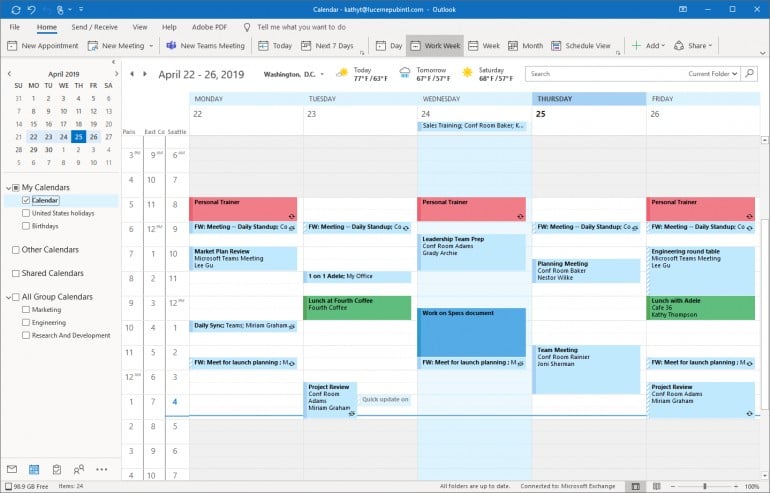
Bild: Microsoft
Hauptfunktionen:
- E-Mail- und Kalenderintegration: Verwalten Sie E-Mails und Kalender an einem Ort
- Fokussierter Posteingang: Trennt automatisch wichtige E-Mails von anderen
- Terminplanungsassistent: Findet die beste Zeit für Meetings basierend auf der Verfügbarkeit aller Beteiligten
- Microsoft 365-Integration: Nahtlos mit Teams, OneDrive und anderen Microsoft-Apps
- Geteilte Kalender: Teilen Sie Ihre Verfügbarkeit einfach mit Kolleginnen und Kollegen
- Online-Meetings: Integration mit Teams für Ein-Klick-Teilnahme
- Mobiler Zugriff: Vollständige Funktionalität auf iOS- und Android-Geräten
Mac App Store-Bewertung: 4,8 von 5
Preis: Outlook Kalender ist im Microsoft 365-Abonnement enthalten. Es gibt eine kostenlose einmonatige Testversion, danach können Sie zwischen einem monatlichen Plan für 9,99 € oder einem jährlichen Plan für 99,99 € wählen.
Was Nutzer sagen:
„Das Beste an Microsoft Outlook ist, wie es E-Mail, Kalender und Kontakte in einer einzigen, benutzerfreundlichen Plattform vereint. Die Integration mit Microsoft Teams und anderen Office-Apps macht die Zusammenarbeit mühelos. Ich schätze auch die mobile App, um unterwegs verbunden zu bleiben.“ — Mitgründer, kleines Unternehmen
Weitere beliebte Kalender-Apps
7. Notion Calendar
Notion Calendar ist Teil der vielseitigen Notion-App und damit in eine umfassende Produktivitätsplattform integriert. Die App ist flexibel und ermöglicht es Ihnen, Kalender in Seiten einzubetten, zusammen mit Notizen, Datenbanken und Projektmanagement-Tools. Es fehlen jedoch einige nützliche erweiterte Funktionen und die Offline-Fähigkeiten sind begrenzt. Notion Calendar hieß ursprünglich Cron, als es von Notion übernommen wurde, und Sie finden es online möglicherweise noch unter diesem Namen.
8. Hey Calendar
Hey Calendar konzentriert sich auf die Grundlagen und zeichnet sich durch seine Einfachheit aus. Es integriert sich gut mit der Hey-E-Mail-Plattform. Wenn das Ihr bevorzugter E-Mail-Anbieter ist, ist die Kalenderfunktion vermutlich besonders nützlich. Die App bietet ein sauberes, minimalistisches Design, erstellt Ereignisse intuitiv und die intelligenten Benachrichtigungen sind informativ, ohne überwältigend zu sein. Die Funktionalität könnte etwas zu grundlegend sein, wenn Sie umfassendere Funktionen suchen.
9. Morgen
Morgen ist eine dynamische Kalender-App, die besonders bei der Zusammenarbeit mit anderen nützlich ist. Sie zeigt Ihnen nicht nur, wann Ihre Kollegen verfügbar sind, sondern schlägt auch Zeiten vor, die die Tagespläne aller am wenigsten stören. Sie eignet sich auch hervorragend für Time-Blocking, da Sie Aufgaben direkt aus dem Task-Manager in Ihren Kalender ziehen können. Die plattformübergreifende Kompatibilität stellt sicher, dass Sie Ihren Zeitplan von jedem Gerät aus verwalten können.
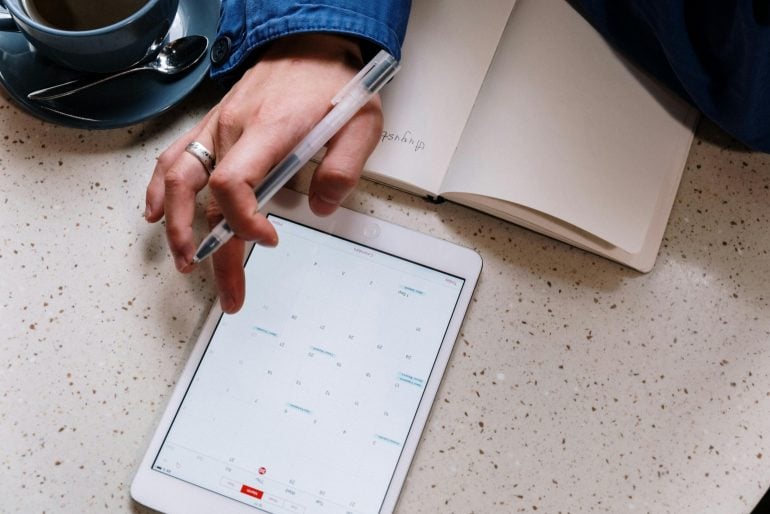
Bild: cottonbro studio
So organisieren Sie Ihre Zeit effizient mit Ihrer Kalender-App
Gibt es also einen Gewinner? Gibt es eine App, die den Titel der besten Kalender-App für Mac verdient?
Letztlich nicht.
Die beste Kalender-App ist diejenige, die Sie so einfach bedienen, dass sie sofort zu einem täglichen Teil Ihres Lebens wird. Die meisten der aufgeführten Apps bieten eine kostenlose Testversion. Probieren Sie verschiedene Optionen aus, bevor Sie eine Kaufentscheidung treffen. Sie werden wahrscheinlich schnell ein Gefühl dafür bekommen, welche Kalender-App Ihnen am besten gefällt.
Welche Kalender-App Sie auch wählen, stellen Sie sicher, dass sie sich gut mit Ihrer Zeiterfassungslösung integriert. Timing ermöglicht Ihnen die Integration der meisten Kalender-Apps, einschließlich Google Kalender und Outlook Kalender, sofern diese in Apples Kalender auf Ihrem Mac eingerichtet wurden. Das ist ein einfacher Prozess; diese Anleitung hilft bei Google, diese bei Outlook. Apps wie Fantastical und BusyCal arbeiten ebenfalls mit der Apple‑Kalender‑Datenbank, wodurch Timing deren Informationen problemlos nutzen kann.
Mit Ihrer Zeiterfassungslösung, die mit Ihrem Kalender integriert ist, können Sie genau sehen, wie Sie Ihre Zeit verbringen. Nutzen Sie dies, um:
- Ihren Tag per Time-Blocking oder Block-Scheduling zu planen
- Sicherzustellen, dass alle Ihre Meetings und Anrufe, unabhängig vom verwendeten Gerät, als abrechenbare Stunden erfasst werden
- Sich zeitlicher Einschränkungen und Ihrer kurz-, mittel- und langfristigen Deadlines bewusst zu sein
- Zu bewerten, ob Sie Ihren geplanten Zeitplan einhalten und ob Sie Ihre Zeit angemessen zwischen Ihren Kunden, Projekten und Verpflichtungen aufteilen
- Google Kalender Zeiteinblicke zu nutzen, um zu sehen, mit wem Sie sich am meisten treffen und wie viel Zeit Sie in Meetings verbringen
So räumen Sie Ihren Kalender für besseres Zeitmanagement auf
Selbst mit der besten Kalender-App für Mac kann Ihr Terminplan mit veralteten Meetings und wenig wertvollen Verpflichtungen überladen werden. Eine schnelle Aufräumaktion hilft Ihnen, sich auf die wirklich wichtige Arbeit zu konzentrieren.
Prüfen Sie Ihre aktuelle Kalendernutzung
Schauen Sie, wohin Ihre Zeit tatsächlich geht. Ein automatisches Zeiterfassungstool wie Timing kann Muster über Apps und Meetings hinweg aufzeigen, sodass Sie wiederkehrende Ereignisse erkennen, die keinen Mehrwert mehr bieten, und diejenigen identifizieren, die wirklich etwas bewegen.
Eliminieren Sie zeitraubende Ereignisse
Überprüfen Sie wiederkehrende Meetings und fragen Sie sich: Gibt es eine klare Agenda und ein Ergebnis? Ist meine Anwesenheit unverzichtbar? Könnte dies asynchron ablaufen? Sagen Sie ab oder lehnen Sie Einladungen ab, die nicht mehr zu Ihren Prioritäten passen. Reduzieren Sie bei den verbleibenden die Häufigkeit oder Dauer. Viele 60‑minütige Meetings lassen sich mit besserer Vorbereitung auf 30 Minuten verkürzen.
Implementieren Sie strategisches Kalender-Blocking
Gruppieren Sie ähnliche Aktivitäten, um Kontextwechsel zu reduzieren. Behalten Sie Ihre bestehende Time-Blocking-Routine bei (oder nutzen Sie Block-Scheduling), und verwenden Sie Farbcodierung, um fokussierte Arbeit, Meetings, Verwaltung und Pufferzeit für Unvorhergesehenes zu unterscheiden. Zeit für Deep Work zu blockieren hilft Ihnen, Ihre wertvollsten Stunden zu schützen.
Setzen Sie Grenzen und lehnen Sie standardmäßig ab
Erstellen Sie Kriterien für Zusagen: Agenda, Ergebnis und Ihre spezifische Rolle. Fügen Sie „meeting-freie“ Blöcke hinzu, um Deep Work zu schützen. Wenn eine Einladung unklar ist, fragen Sie nach Ihrem erwarteten Beitrag, bevor Sie zusagen.
Profi-Tipp: Beobachten Sie nach Änderungen Ihre Zeitdaten für ein oder zwei Wochen. Wenn Sie weniger Zeit in wenig wertvollen Meetings und mehr in fokussierter Arbeit verbringen, hat Ihre Aufräumaktion funktioniert. Passen Sie weiterhin nach Bedarf mit Erkenntnissen von Timing an.
Zeiterfassung und Kalenderverwaltung gehen Hand in Hand. Durch das Erfassen und Analysieren Ihrer Zeit und deren Optimierung für Ihren Kalender bleiben Sie organisiert, fokussiert und produktiv. Finden und bewahren Sie auch eine Balance zwischen Ihren beruflichen und persönlichen Verpflichtungen.
Beginnen Sie sofort mit der Zeiterfassung. Laden Sie Timings kostenlose 30-Tage-Testversion noch heute herunter und nutzen Sie sie zusammen mit Ihrer bevorzugten Kalender-App, um das Beste aus jedem Tag herauszuholen.
Die besten Kalender-Apps für Mac: Häufig gestellte Fragen
Was ist die beste Kalender-App für Mac?
Die beste Kalender-App ist eine App, die Sie einfach und intuitiv zu bedienen finden. Es stehen Ihnen mehrere Optionen zur Verfügung, darunter integrierte Apps von Apple, Google und Microsoft sowie Drittanbieter-Apps. Um das Beste daraus zu machen, stellen Sie sicher, dass Sie Ihre Kalender-App in Verbindung mit einer automatischen Zeiterfassungslösung wie Timing verwenden.
Gibt es eine bessere Kalender-App als Apple Kalender?
Während Apple Kalender einfach zu bedienen ist, gibt es andere Apps mit umfassenderen Funktionen. Apps wie Fantastical und BusyCal bieten wunderschöne Benutzeroberflächen und beeindruckende Funktionen. Ihre Farbcodierungsoptionen machen es einfach, Ihren Terminkalender durch Time-Blocking zu strukturieren.
Ist Mac Kalender oder Google Kalender besser?
Die Entscheidung, welche Option von zwei oder mehr Kalender-Apps besser ist, hängt von Ihren spezifischen Bedürfnissen ab. Apple Kalender synchronisiert gut im Apple-Ökosystem, und Google Kalender tut dasselbe bei Google. Glücklicherweise können beide mit Timing verwendet werden, das nützliche Kalenderintegrations-Funktionen bietet.
